
 Trabajar con bases de datos Oracle en MP versión 9
Trabajar con bases de datos Oracle en MP versión 9
En este procedimiento se detalla la manera de instalar el MP versión 9 con conexión a un servidor de base de datos Oracle.
NOTA: Debido a los conceptos y tecnicismos utilizados, recomendamos que el procedimiento que a continuación se detalla sea realizado por personal que cuente con conocimientos previos sobre instalación y configuración de Oracle.
- Instalar MP Empresarial versión 9 de acuerdo al Manual de instalación.
- Reiniciar el equipo.
- Descargar el instalador de Oracle (disponible en http://www.oracle.com/).
- Instalar Oracle en modo Runtime (Tiempo de ejecución). O si lo desea, en modo Administrador.
- Configurar el cliente de Oracle mediante el archivo tnsnames.ORA o de preferencia mediante Net Manager.
- Descargar e instalar los componentes ODAC (disponibles en http://www.oracle.com/).
- Para sistemas operativos x64:
- Para sistemas operativos x86:
- En el directorio de instalación de los componentes ODAC crear la carpeta NETWORK\ADMIN, (Ejemplo: C:\Oracle\NETWORK\ADMIN) y copiar el archivo tnsnames.ora configurado en la instalación del cliente de Oracle.
- Agregar a la variable de ambiente PATH la ruta de la instalación del ODAC y su carpeta bin mediante la línea de comandos CMD de Windows.
- Para sistemas operativos x64:
- Para sistemas operativos x86:
- Desde el MP versión 9 cree una base de datos Oracle nueva o conéctese a una base de datos existente.
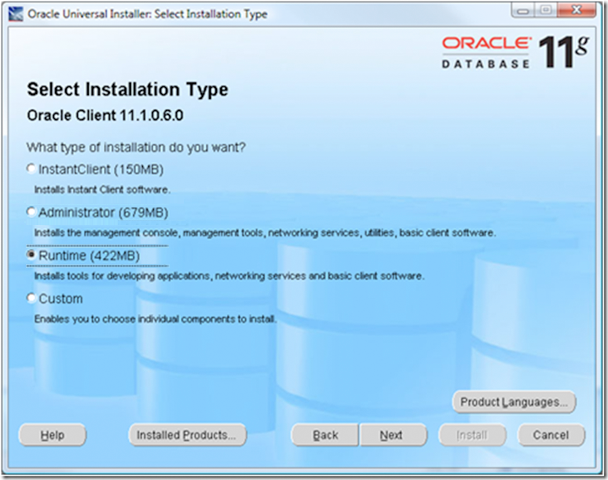
Instalar los componentes ODAC para x64 y posteriormente para x86; cada instalación debe ser en carpetas diferentes. (Ejemplo: x64=C:\Oracle y x86=C:\Ora32).
Instalar los componentes ODAC para x86. (Ejemplo: C:\Oracle).
Cuando el equipo es de 64 bits debe crearse la carpeta en ambas instalaciones del ODAC y el tnsname.ora copiarse en ambas rutas.
Ejemplo: PATH = %PATH% + C:\Oracle;C:\Oracle\bin;C:\Ora32;C:\Ora32\bin
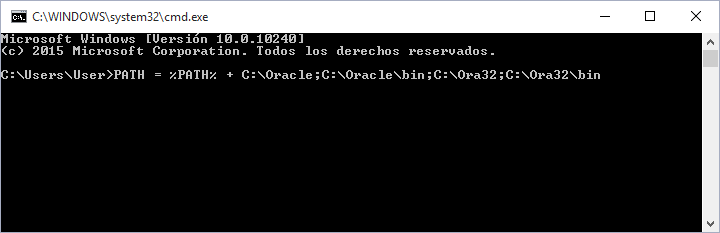
Ejemplo: PATH = %PATH% + C:\Oracle;C:\Oracle\bin
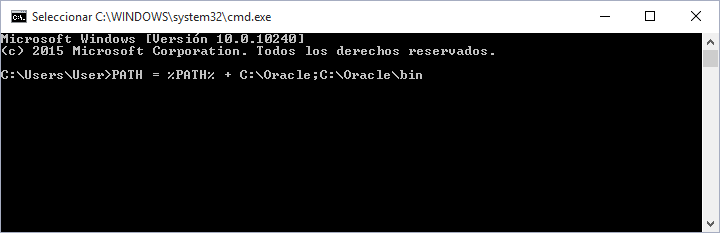
Temas relacionados
¿Cómo comprobar la conexión con el servidor SQL server?
¿Cómo convertir una base de datos de los programas del MP a otro manejador?
¿Cómo crear una Base de Datos de Access, SQL u Oracle para los programas del MP?
